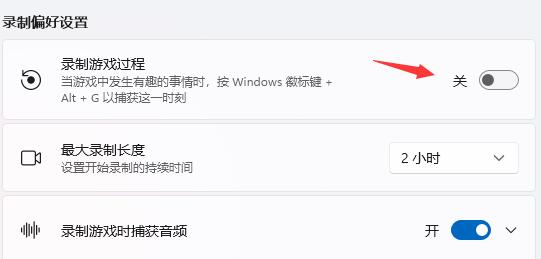Win11提示ms-gamingoverlay怎么办?Win11提示ms-gamingoverlay的解决方法
更新日期:2023-09-22 11:24:05
来源:系统之家
虽然说win11系统已经推出一段时间了,但还是经常会出现一些问题,有的小伙伴在使用win11系统的电脑是会遇到ms-gamingoverlay的提示,么碰到这种情况应该如何解决呢?下面就和小编一起来看看有什么解决方法。

win11提示ms-gamingoverlay的解决方法
问题原因:有可能是开启了游戏录制功能导致。
1、首先同样是进入系统“设置”。
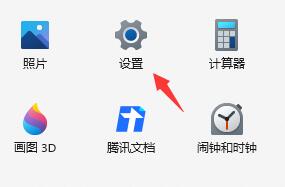
2、然后进入左侧的“游戏”。

3、再进入右侧的“屏幕截图”。
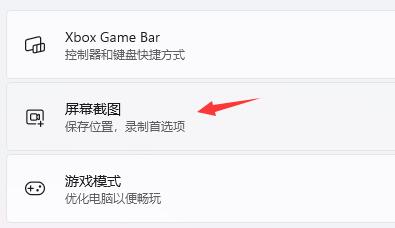
4、接着在录制偏好设置中关闭“录制游戏过程”就可以了。